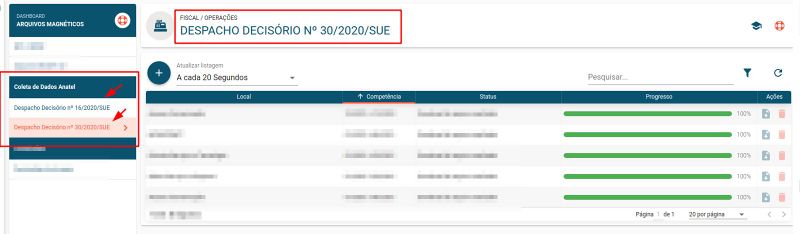Coleta de Dados Anatel - Despacho Decisório nº 16/2020/SUE
Rotina
Fiscal / Operações / Dashboard - Arquivos Magnéticos (Nova)> Coleta de Dados Anatel > Despacho Decisório nº 16/2020/SUE'
Possibilitar a geração de Relatório contendo o número de conexões, velocidade de conexão, meio de acesso e tecnologia empregada. Deve ser enviado mensalmente para Anatel.
Principais conceitos
- ANATEL: Agência Nacional de Telecomunicações é vinculada ao Governo Federal, e regula o setor de telecomunicações no Brasil. Uma de suas atribuições é fiscalizar a qualidade dos serviços prestados.
- Convênio ICMS 201/17: Dispõe sobre a obrigatoriedade da geração e entrega de arquivos eletrônicos de controle auxiliar para contribuintes prestadores de serviços de comunicação que emitem seus documentos fiscais.
- Local: No ERPVoalle, o Local identifica a Empresa, ou seja: cada CNPJ (Cadastro Nacional da Pessoa Jurídica) representa um Local. Caso a Empresa tenha mais de um CNPJ, cada um deles terá um Local exclusivo nos parâmetros do ERPVoalle.
- Coleta de dados Anatel: Provedores de internet, operadoras de telefonia e outras empresas que prestam serviços de telecomunicações, devem apresentar mensalmente à Anatel uma série de informações relativas aos serviços prestados: número de conexões, velocidade de conexão, meio de acesso e tecnologia empregada.
- SCM: Serviço de Comunicação Multimídia.
- STFC: Serviço de Telefonia Fixa Comutado.
Requisitos
Para coleta de dados no ERP o sistema possui os seguintes requistos:
- O Módulo Fiscal habilitado em seu ERP.
- Para o arquivo SCM:
Conexões: é necessário que a conexão esteja ativa.
Contratos: estar vinculado a conexão, com local selecionado ou de uma de suas filiais, com o estágio de aprovado.
Obs.: Não pode estar com o status “cancelado” ou “encerrado”.
Ponto de acesso: deve ser do tipo Wireless; Fibra- Outros; Fibra OLT.
Serviço/produto: deve ser do tipo “comunicação” ou “combo”, estar em um grupo do tipo “serviço”.
- Para o arquivo STFC:
Contratos: estar vinculado a conexão, com local selecionado ou de uma de suas filiais, com o estágio de aprovado.
Obs.: Não pode estar com o status “cancelado” ou “encerrado”.
Serviço/produto: deve ser do tipo “telefonia”.
Visão geral
A seguir serão apresentados os principais ícones de ação que você utilizará nesta rotina.
Resumo da Rotina ![]() : Aqui você vê informações sobre as principais funções da rotina.
: Aqui você vê informações sobre as principais funções da rotina.
Ajuda da Rotina ![]() : Ao clicar no ícone, você é direcionado à pagina da Wiki com o conteúdo sobre a rotina.
: Ao clicar no ícone, você é direcionado à pagina da Wiki com o conteúdo sobre a rotina.
Filtro Avançado ![]() : Utilize filtros para buscar itens da rotina.
: Utilize filtros para buscar itens da rotina.
Pesquisar: Faça uma pesquisa livre por palavras e itens da rotina.
Ações da rotina
Como Criar novo Cabeçalho de Arquivos Anatel
1. Para adicionar um novo arquivo, inicie clicando no botão "Criar novo registro" ![]() .
.
2. No modal, insira as informações necessárias nos campos, respeitando as obrigatoriedades de preenchimento.
- Em Local, selecione o local desejado, empresa (CNPJ) da conexão que está vinculado o serviço.
- Em Tipo de Documento, selecione o tipo de documento corresponde aos layouts, podendo Serviço de Comunicação Multimídia (SCM) e Serviço de Telefonia Fixa Comutada (STFC).
- Em Competência, selecione a competência desejada.
3. Para Finalizar, clique em "SALVAR NOVO". O sistema irá gerar um registro em tela, onde será possível acompanhar o status de geração do arquivo.
- A seguir ficarão disponíveis os seguintes passos:
Como Coletar dados Novamente para Arquivo SCM ou STFC
2. Irá aparecer na tela a pergunta "Você deseja realmente regerar os dados para o Arquivo SCM (ou STFC)?", clique em "CONFIRMAR", o sistema irá mostrar a mensagem "Registro criado com sucesso".
Obs.: Após CONFIRMAR e não existir erros no arquivo o status do cabeçalho ficará assim: Dados processados, pronto para gerar o arquivo.
Como Gerar Arquivo SCM ou STFC
1. Clique no ícone ![]() para fazer a geração do arquivo.
para fazer a geração do arquivo.
Ao clicar neste ícone o sistema abrirá um novo modal, que poderá ser conferido os dados que estarão presentes no arquivo daquela competência.
Obs.: Quando o arquivo for SCM trará informações como: CNPJ, Ano, Código do IBGE, Tipo do Cliente, Tipo de Atendimento, Tipo de Produto, Tipo de Tecnologia, Velocidade (Mb/s) e Acessos, já quando for Gerar arquivo STFC algumas colunas não são necessárias no arquivo, como: Tipo do Produto, Tipo de Tecnologia e Velocidade (Mb/s).
Saiba a origem dos dados do Arquivo SCM, coletados no ERPVoalle:
"CNPJ:" Busca no local do contrato em que a conexão está vinculada, na rotina Suíte / Cadastros/ Locais, no campo Documento.
"Ano:" Referente a competência que foi selecionada na Criação de novo Cabeçalho.
"Mês:" Referente a competência que foi selecionada na Criação de novo Cabeçalho.
"Código IBGE:" 1º) Busca o endereço vinculado a conexão. 2º) Caso o endereço não esteja preenchido, a busca será feita pelo cadastro do cliente vinculado ao contrato, na rotina Suíte/ Cadastros/ Pessoas- Completo, campo Cód. IBGE.
"Tipo de cliente:" Busca no cadastro do cliente vinculado ao contrato, na rotina Suíte/ Cadastros/ Pessoas- Completo, campo Tipo, podendo ser Pessoa Jurídica (PJ) ou Pessoa Física (PF).
"Tipo de Atendimento:" Busca no cadastro do cliente vinculado ao contrato, na rotina Suíte/ Cadastros/ Pessoas- Completo, atributo Produtor Rural. Caso este atributo esteja marcado o Tipo de Atendimento será Rural, caso contrário será Urbano.
"Tipo do Meio:" Busca no cadastro do Ponto de Acesso vinculado à conexão, na rotina ISP|Telecom / Cadastros / Pontos de Acesso, campo Tipo do Meio, podendo ser Cabo Coaxial, Cabo Metálico, Rádio, Satélite ou Fibra.
"Tipo de Produto:" Por padrão do Arquivo SCM será Internet.
"Tipo de Tecnologia:" Busca no cadastro da Conexão, campo Tipo Tecnologia. Caso seja selecionado neste campo, conforme Ponto de Acesso, a busca será realizada no cadastro do Ponto de Acesso vinculado à conexão, na rotina ISP|Telecom / Cadastros / Pontos de Acesso, menu Configurações > Configurações Gerais do Equipamento, campo Tipo.
"Velocidade (Mb/s):" Busca no cadastro do serviço em que a conexão está vinculada, na rotina Faturamento / Cadastros / Produtos/Serviços, menu Pacote de Dados, campo Máx.Limite (kb), na caixa Download. Obs.: No cadastro do serviço o campo Download é preenchido em kb, entretanto no Arquivo de coleta esta informação é preenchida em Mb, ou seja, o sistema faz a conversão automaticamente (1 Mb = 1024 kb).
"Acessos:" Somatório de conexões dos clientes com as informações em comum dos campos citados acima.
Saiba a origem dos dados do Arquivo STFC, coletados no ERPVoalle:
"CNPJ:" Busca no local do contrato em que a conexão está vinculada, na rotina Suíte/ Cadastros / Locais, no campo Documento.
"Ano:" Referente a competência que foi selecionada na Criação de novo Cabeçalho.
"Mês:" Referente a competência que foi selecionada na Criação de novo Cabeçalho.
"Código IBGE:" Busca no cadastro do cliente vinculado ao contrato, na rotina Suíte / Cadastros / Pessoas- Completo, campo Cód. IBGE.
"Tipo de cliente:" Busca no cadastro do cliente vinculado ao contrato, na rotina Suíte / Cadastros / Pessoas- Completo, campo Tipo, podendo ser Pessoa Jurídica (PJ) ou Pessoa Física (PF).
"Tipo de Atendimento:" Busca no cadastro do cliente vinculado ao contrato, na rotina Suíte / Cadastros / Pessoas- Completo, atributo Produtor Rural. Caso este atributo esteja marcado o Tipo de Atendimento será Rural, caso contrário será Urbano.
"Tipo do Meio:" Por padrão do Arquivo STFC será Fibra.
"Acessos:" Somatório dos serviços de telefonia fixa dos clientes com as informações em comum dos campos citados acima.
2. Clique em "Ações" ![]() , localizado em cada linha.
, localizado em cada linha.
Quando você clicar abrirá um novo modal que traz informações de dados das coletas: Contrato, Nome do Cliente, Código do IBGE, Serviço e Velocidade Mb/s. Clique em FECHAR e voltará para tela anterior.
3. Clique em "GERAR ARQUIVO", irá prosseguir a geração de dados. O Status irá ser alterado para Arquivo Gerado com sucesso.
Como Baixar o Arquivo SCM ou STFC
1. Clique em Fazer o download do arquivo ![]() e você estará baixando o arquivo.
e você estará baixando o arquivo.
Como Excluir o Arquivo SCM ou STFC
1. Clique em Excluir ![]() e você fará a exclusão do arquivo gerado, sendo que ao ser confirmada a ação esta não poderá ser revertida.
e você fará a exclusão do arquivo gerado, sendo que ao ser confirmada a ação esta não poderá ser revertida.
OBSERVAÇÕES:
- Caso ocorra algum erro o mesmo será indicado na barra de status;
- Ao clicar no botão para gerar os dados, os mesmos serão gerados novamente (coletados), alterando os dados anteriores;
- Os dados coletados são uma fotografia do momento em que a ação é executada. Não existe no banco um histórico em relação as conexões.
Exemplo:
- Coleta de dados no dia 01/04/2021 de conexões para o arquivo SCM do Despacho Decisório nº 16/2020/SUE de 03/2021;
- Clientes que continham a velocidade de conexão 100MB de 1º a 29/03, receberam um upgrade para 200MB em 30/03;
- Para o arquivo SCM, estas conexões serão considerados com uma velocidade de conexão de 200MB, ou seja, o dado atual das conexões.
ATENÇÃO! POSSÍVEIS ERROS NA GERAÇÃO DO ARQUIVO:
A seguir temos alguns possíveis erros que podem aparecer no status da geração do arquivo de coleta (tanto SCM como STFC):
- Não foram encontradas conexões para esse local – para o local selecionado no cadastro do cabeçalho do arquivo não foram encontrados registros com os filtros (anteriormente já descritos de cada tipo de documento) utilizados. Importante verificar se para aquele local realmente existem registros para o arquivo desejado;
- Existem registros com campos em branco, verifique – nesse caso deve-se abrir o modal de geração do arquivo e analisar quais os registros que possuem campos em branco. Para isso, pode ser utilizado o filtro avançado, opção "Somente registros com campos em branco”, onde serão mostrados somente os registros que tem algum campo necessário para o arquivo e que esteja em branco, identificando quais campos estão em branco e ajustando no seu cadastro.
Após a correção dos erros, o arquivo estará pronto para ser enviado à Anatel.
Você pode consultar o passo a passo para o envio do arquivo através do link: https://www.gov.br/anatel/pt-br/dados/coleta-de-dados-setoriais/manual-do-sistema-coleta-de-dados-anatel.
==Rotinas relacionadas==
Dashboard -Arquivos Magnéticos (Nova)